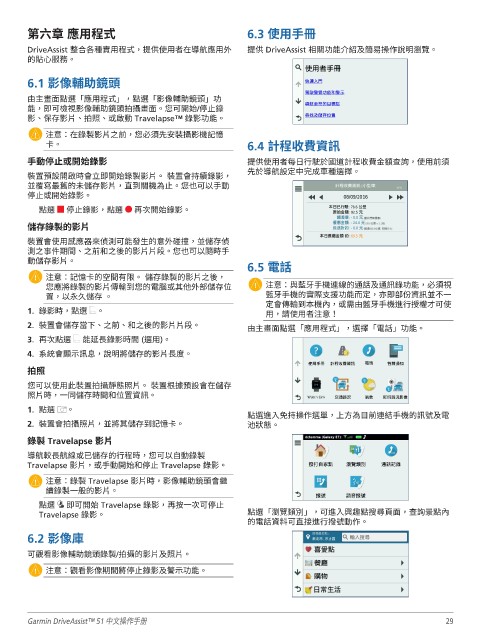Page 32 - Garmin DriveAssist 51 主動安全導航機
P. 32
第六章 應用程式 6.3 使用手冊
DriveAssist 整合各種實用程式,提供使用者在導航應用外 提供 DriveAssist 相關功能介紹及簡易操作說明瀏覽。
的貼心服務。
6.1 影像輔助鏡頭
由主畫面點選「應用程式」,點選「影像輔助鏡頭」功
能,即可檢視影像輔助鏡頭拍攝畫面。您可開始/停止錄
影、保存影片、拍照、或啟動 Travelapse™ 錄影功能。
注意:在錄製影片之前,您必須先安裝攝影機記憶
卡。 6.4 計程收費資訊
手動停止或開始錄影 提供使用者每日行駛於國道計程收費金額查詢,使用前須
先於導航設定中完成車種選擇。
裝置預設開啟時會立即開始錄製影片。 裝置會持續錄影,
並覆寫最舊的未儲存影片,直到關機為止。您也可以手動
停止或開始錄影。
點選 停止錄影,點選 再次開始錄影。
儲存錄製的影片
裝置會使用感應器來偵測可能發生的意外碰撞,並儲存偵
測之事件期間、之前和之後的影片片段。您也可以隨時手
動儲存影片。
6.5 電話
注意:記憶卡的空間有限。 儲存錄製的影片之後,
您應將錄製的影片傳輸到您的電腦或其他外部儲存位 注意:與藍牙手機連線的通話及通訊錄功能,必須視
置,以永久儲存 。 藍牙手機的實際支援功能而定,亦即部份資訊並不一
定會傳輸到本機內,或需由藍牙手機進行授權才可使
1. 錄影時,點選 。
用,請使用者注意!
2. 裝置會儲存當下、之前、和之後的影片片段。
由主畫面點選「應用程式」,選擇「電話」功能。
3. 再次點選 能延長錄影時間 (選用)。
4. 系統會顯示訊息,說明將儲存的影片長度。
拍照
您可以使用此裝置拍攝靜態照片。 裝置根據預設會在儲存
照片時,一同儲存時間和位置資訊。
1. 點選 。
點選進入免持操作選單,上方為目前連結手機的訊號及電
2. 裝置會拍攝照片,並將其儲存到記憶卡。 池狀態。
錄製 Travelapse 影片
導航較長航線或已儲存的行程時,您可以自動錄製
Travelapse 影片,或手動開始和停止 Travelapse 錄影。
注意:錄製 Travelapse 影片時,影像輔助鏡頭會繼
續錄製一般的影片。
點選 即可開始 Travelapse 錄影,再按一次可停止
Travelapse 錄影。 點選「瀏覽類別」,可進入興趣點搜尋頁面,查詢景點內
的電話資料可直接進行撥號動作。
6.2 影像庫
可觀看影像輔助鏡頭錄製/拍攝的影片及照片。
注意:觀看影像期間將停止錄影及警示功能。
Garmin DriveAssist™ 51 中文操作手册 29